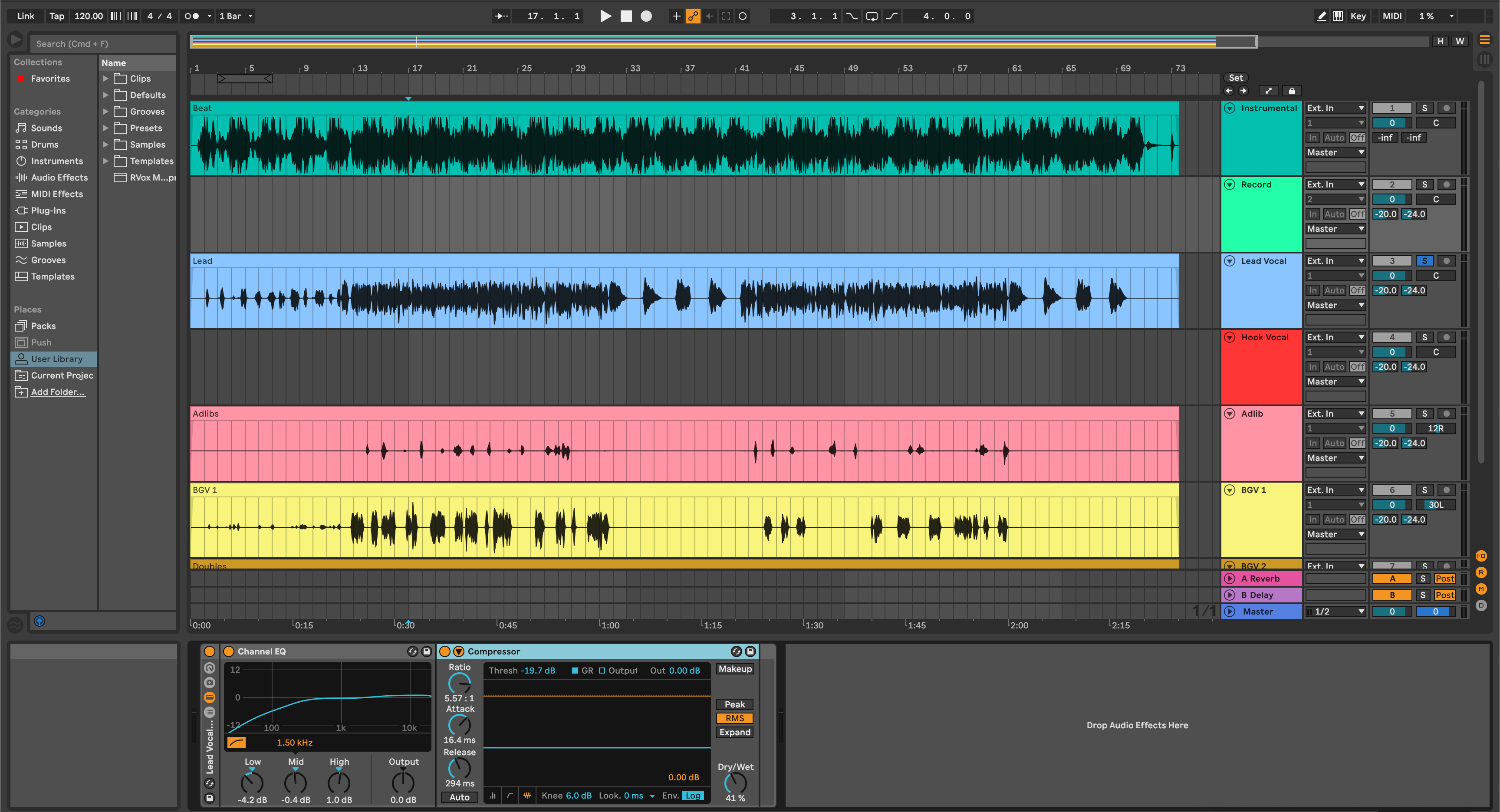Opname-templates versnellen sessies door tracks, routing, kleuren, returns en basis chains in één keer te laden. Deze gids laat zien hoe je templatebestanden installeert, ze organiseert voor snelle toegang, een standaard set instelt en veelvoorkomende fouten vermijdt. Je eindigt met een schone browser, betrouwbare inputs en een templateportfolio dat bij elke sessie past.
I. Wat een opname-template is (en waarom het belangrijk is)
Een opname-template is een opgeslagen Ableton Live Set (.als) of een verpakt project (.alp) dat opent met klaar-om-op-te-nemen tracks. Het kan inputrouting, trackgroepen, return-effecten, klikvoorkeuren en handige apparaten zoals de-essers of cue-filters bevatten. Templates verwijderen repetitieve setups en beschermen je gemoedsrust wanneer artiesten klaar zijn om op te nemen.
- Consistentie: elke sessie begint met dezelfde routing en gain staging.
- Snelheid: geen heropbouw van hoofdtelefoonmixen of record-arm logica.
- Kwaliteit: minder fouten met sample rate, latency of ontbrekende FX.
II. Bestandstypen en waar ze zich bevinden
.als is een Live Set. Het opent als elk normaal project. Als je opslaat als Template, verschijnt het in het Templates-gedeelte van de Browser (Live 11/12).
.alp is een Live Pack. Wanneer je erop dubbelklikt, pakt Live het uit in een map. Binnenin vind je meestal een .als en Assets (Samples, Presets, enz.).
User Library is jouw persoonlijke inhoudslocatie. Je kunt er aangepaste Templates, presets en clips plaatsen en ze vanuit de zijbalk doorbladeren.
Places is de Browser-sectie waar je mappen van elke schijf kunt toevoegen en vervolgens de inhoud kunt openen zonder bestanden te verplaatsen.
III. Voorinstallatie checklist (snel)
- Live 11 of Live 12 geïnstalleerd en bijgewerkt.
- Voldoende schijfruimte om pakketten uit te pakken.
- Audio-interface geselecteerd en werkend (Voorkeuren → Audio).
- Als een sjabloon plug-ins gebruikt, zorg dan dat ze geïnstalleerd en ingeschakeld zijn (Voorkeuren → Plug-Ins; opnieuw scannen).
- Ken de locatie van je User Library (Voorkeuren → Bibliotheek).
IV. Drie manieren om sjablonen te installeren (kies wat past)
Gebruik een van de onderstaande methoden. Ze zijn veilig om te combineren.
Methode A — Voeg de map toe aan Places (niet-destructief)
- Open Live. Zoek in de Browser Places → klik op Map toevoegen….
- Selecteer de map die je sjabloonset (.als) of pakket (.alp) bevat.
- Je map verschijnt in de zijbalk. Klik om te bladeren. Dubbelklik op de .als om te openen; of dubbelklik eerst op de .alp om uit te pakken.
- Optioneel: klik met de rechtermuisknop op de set en kies Live Set opslaan als sjabloon om het in je sjabloongebied te plaatsen.
Waarom dit geweldig is: houdt je originele download intact; snel bij te werken of opnieuw te downloaden zonder bestanden te verplaatsen.
Methode B — Opslaan binnen User Library (draagbaar)
- Zoek het pad van je User Library (Voorkeuren → Bibliotheek).
- Maak in Finder/Explorer een map aan:
User Library/Templates/Recording. - Kopieer de .als-sjabloon daarheen. Open in Live de Browser en navigeer naar User Library → Templates → Recording.
- Klik met de rechtermuisknop op de set → Live Set opslaan als sjabloon (Live 11/12) om het indien gewenst aan de lijst met sjablonen toe te voegen.
Waarom dit geweldig is: je kunt één map teruggaan en aangepaste inhoud bij elkaar houden.
Methode C — Pak een Live Pack (.alp) uit
- Dubbelklik op de .alp. Live vraagt waar uit te pakken; kies een map voor muziekprojecten of je User Library.
- Na het uitpakken, open de .als binnen de nieuwe map. Controleer ingangen, apparaten en returns.
- Als je het leuk vindt, Bestand → Live Set opslaan als Template om het aan Templates toe te voegen.
Waarom dit geweldig is: packs kunnen samples, racks en macro's bevatten die met de set meereizen.
V. Maak het je standaard Set (twee opties)
Je kunt Live direct openen in een opname-klaar layout.
- Optie 1: Templates (Live 11/12). Open je voltooide .als, kies dan Bestand → Live Set opslaan als Template. Noem het “Vocal Record – 48k” of iets dergelijks. In de Browser → Templates, klik rechts en stel in als standaard als beschikbaar, of selecteer het simpelweg bij het starten van een sessie.
- Optie 2: Legacy standaard Set. Sommige builds bieden Bestand → Huidige Set opslaan als standaard. Dit maakt achter de schermen een standaard template aan. Gebruik alleen als je elke keer dezelfde layout wilt.
VI. Wat een goede vocal recording template bevat
Templates verschillen, maar goede delen structuur. Gebruik dit als blauwdruk bij het aanpassen.
- Ingangen gelabeld: Lead Mic (mono), Talkback (mono), Guitar DI, Keys, enz.
- Record-armed logica: Lead lane vooraf geactiveerd; talkback gedempt bij export via een speciale routeringsroute.
- Return tracks: Short Room, Slap Delay, Tempo Echo, “Phone” band-pass. Alle gefilterd (HPF/LPF) en gain-gestaged.
- Groepen: Lead, Doubles, Ad-libs; plus een Vocal Group bus met zachte glue en een finale de-ess.
- Click/Count-in: Pre-roll ingeschakeld; klik alleen om te Cue-en, niet Master, om bounces schoon te houden.
- Markeringen of Locators: Verse/Hook-secties gelabeld voor snelle punches en geloopte takes.
- Kleurcodering: dezelfde kleurenpalet over projecten zodat ogen snel onderdelen vinden.
VII. OS-notities en praktisch bestandsbeheer
Paden verschillen per systeem en versie, dus gebruik het User Library-pad uit Voorkeuren als jouw bron van waarheid. Een paar gewoonten helpen sessies draagbaar te houden.
- Bewaar templates buiten drukke cloudmappen. Als je cloudsync gebruikt, sluit “Samples” uit van gedeeltelijke synchronisatie om ontbrekende media te voorkomen.
- Verzamel bij levering. Gebruik Bestand → Verzamel alles en sla op voordat je archiveert of deelt, zodat externe samples en presets met het project meegaan.
-
Versielabels. Voeg achtervoegsels toe aan templates met
_48kof_44kom resampling verrassingen te voorkomen. - Back-ups. Maak wekelijks een spiegel van je User Library. Deze bevat templates, racks en gebruikerspresets.
VIII. Eerste-gebruik walkthrough (van leeg naar opname in 5 minuten)
- Open de template. Start Live → Templates → kies “Vocal Record – 48k”.
- Selecteer interface. Voorkeuren → Audio → kies je apparaat; stel buffer in (128–256 samples voor tracking).
- Routeer de microfoon. Kies op de Lead-track het juiste inputkanaal; stel Monitor in op Auto of In afhankelijk van je hardwaremonitorvoorkeur.
- Controleer niveaus. Streef naar −18 tot −12 dBFS gemiddeld tijdens spreken; pieken rond −8 dBFS bij projectie.
- Hoofdtelefoonmix. Stuur een beetje Room en Slap; houd de zanger zelfverzekerd maar niet weggespoeld.
- Count-in en tempo. Stel de BPM van het project in en activeer een count-in van 1 maat. Controleer of de klik alleen naar Cue gaat.
- Loop en punch. Stel Locators in rond een frase. Gebruik Arrangement punches of Session clips voor takes.
- Opslaan als nieuw project. Sla direct Opslaan als… op in een nieuwe songmap zodat takes je templatebestand niet vervuilen.
IX. Organiseer een templateportfolio (meerdere genres & microfoons)
Houd meerdere gerichte templates in plaats van één enorm bestand. Naamgeving helpt bij het onthouden en zoeken.
- Per microfoon: “U87_Vocal_Record_48k”, “SM7B_Rap_44k”. EQ-shelves en HPF-punten kunnen verschillen.
- Per genre: “Rap Dry_Quick Punch”, “R&B Airy_Plate+Echo”, “Pop Stack_Hook Wide”.
- Per vocalist: initialen plus bereiklabels (bijv. “AR_bright_sop” vs. “JT_dark_bar”).
- Per sessietype: “Podcast_DualMic_Gate”, “Dubs_2-Track_BeatDuck”.
Pin in elke template een Notes-clip in de Arrangement- of Session-weergave met microafstand, typische HPF en hoofdtelefoonverzendhoeveelheden. Je toekomstige zelf zal je dankbaar zijn.
X. Templates gebruiken met apparaatketens en racks
Templates zijn het sterkst in combinatie met herhaalbare vocale ketens. Je kunt je eigen racks bouwen of beginnen met samengestelde opties en naar smaak aanpassen. Als je een snelle, bewezen basis wilt die direct in Ableton werkt, bekijk dan Ableton vocal presets en stel vervolgens drempels, de-ess banden en FX sends af op je ruimte en microfoon.
Bewaar je favoriete racks in de Gebruikersbibliotheek onder Presets → Audio Effects Rack. Sleep ze in nieuwe templates zodat je toon consistent is over projecten.
XI. Probleemoplossing (symptoom → snelle oplossing)
- Template opent maar tracks tonen “Audio From: Ext. In 1/2” terwijl je 3/4 nodig hebt. Sla een kopie op met bijgewerkte inputs nadat je je interface hebt geselecteerd; stel die kopie in als de Template.
- "Plug-in niet gevonden." Voorkeuren → Plug-Ins → schakel VST3 in (en AU op macOS). Klik op Her-scan. Als de template een plug-in van derden gebruikt die je niet bezit, vervang deze dan door een standaard apparaat en sla opnieuw op.
- Droge monitoring plus een verdubbelde, late signaal. Je hoort hardware monitoring en software monitoring samen. Zet Monitor op Uit op de track als je interface monitoring afhandelt, of demp het hardware monitorpad.
- Clicks bij opname-in. Verhoog de buffer iets (256–512) of schakel zware look-ahead apparaten uit tijdens het opnemen. Print ze later.
- Verkeerde samplefrequentie na openen. Controleer je interfacepaneel; stel het projecttempo in Live in om overeen te komen met het Template-label (bijv. 48 kHz).
- Export heeft de klik. Zorg dat de metronoom alleen naar Cue is gerouteerd en niet naar Master. Controleer dat er geen "Click Print" track is ingeschakeld.
- Media offline na het verplaatsen van drives. Gebruik Bestand → Bestanden beheren → Zoek of her-verzamel alles en opslaan om de assets in te sluiten.
XII. Efficiëntie add-ons voor template power users
- Return macros. Koppel een Macro rack aan returns voor snelle "Vox Space," "Throw," en "Phone" knoppen. Houd zangers geïnspireerd tijdens het opnemen.
- Scene-gebaseerde takes. Bouw in Session View scenes voor Verse, Hook, Bridge met vooraf ingestelde count-ins. Start en leg variaties snel vast.
- Resampling bounce lane. Maak een "Print" audiotrack aan met input ingesteld op Resampling. Dit maakt direct ruwe versies voor feedback zonder te exporteren.
- Talkback beheer. Routeer Talkback alleen naar Cue, licht gegateerd, en sluit het uit van Master/exports met routinggroepen.
- Checklist clip. Bewaar een MIDI-clip met de naam "Pre-Take Checklist" met tekstnotities: buffer, tempo, klik naar Cue, hoofdtelefoonsends, opname map pad.
XIII. Voorbeeld: een zanger-rapper hybride template bouwen
Hier is een eenvoudige opzet die je kunt aanpassen aan verschillende artiesten:
- Lead Vox (mono) → HPF ~90 Hz, lichte compressie, brede de-ess; sends naar Room en Slap.
- Boost Lines (mono) → iets hogere HPF; meer de-ess; ingeklemd −6 tot −9 dB onder Lead.
- Ad-libs (mono, gepand per sectie) → bandgelimiteerd; af en toe phone FX; meer Slap dan Room.
- Vocal Group → zachte glue comp; laatste de-ess; limiter uit tijdens opnemen.
- Beat Bus → optionele dynamische EQ-dip bij 2–4 kHz getriggerd door de Vocal Group.
- Returns → Room (0,6–0,9 s), Slap (90–110 ms mono), Tempo Echo (dotted-eighth lage feedback), Phone (300 Hz–3 kHz).
- Print track (Resampling) voor snelle ruwe opnames.
XIV. Veelgestelde vragen
Vereisen templates exact dezelfde plug-ins?
Nee. Je kunt standaardapparaten vervangen door elke derde partij verwerking. Sla je aangepaste versie op als een nieuwe Template.
Wat is de beste plek om templates op te slaan?
Ofwel in de User Library (draagbaar en geback-upt) of als een speciale map toegevoegd aan Places. Beide zijn geldig; kies één systeem en blijf consistent.
Kan ik meerdere standaardsets behouden?
Live ondersteunt meerdere Templates. Je kunt er één als standaard instellen of gewoon elke keer uit de Templates-browser kiezen.
Hoe deel ik een template met een samenwerker?
Gebruik Collect All and Save, zip de projectmap en deel deze. De ontvanger voegt het toe aan Places of importeert het in zijn User Library.
Hoe zit het met het installeren van preset racks voor vocalen?
Preset racks bevinden zich in de User Library onder Presets → Audio Effects Rack. Voor een begeleid installatieproces specifiek voor racks, zie dit stapsgewijze artikel over hoe je Ableton vocal presets installeert.
XV. Afsluiting: bouw één keer, neem voor altijd sneller op
Templates verwijderen wrijving zodat je aanwezig kunt blijven bij je performance. Installeer ze in Places of je User Library, stel een standaard in wanneer dat helpt, en houd een kleine bibliotheek bij die is afgestemd op je microfoons en genres. Combineer ze met consistente ketens—standaard of samengesteld—en je kunt elke sessie binnenlopen, het spoor klaarzetten en met vertrouwen opnemen.
Als je een gepolijste startketen wilt die direct in je template valt en beslissingen versnelt, verken dan onze Ableton opname-template, en stem vervolgens de drempels, de-ess banden en FX sends af op je stem en ruimte.